今回はPremiere Proのトランスフォームの「スケール」について解説していきます。
「スケール」
今回はPremiere Proのトランスフォームエリアにある「スケール」について解説をしていきます。
「スケール」は文字の大きさを変更する機能となります。
「スケール」とは?
「スケール」は文字のサイズを変更する機能となり「フォントサイズ」と似た機能となります。
「スケール」は基本的にあまり使う機会がありません。
というのも「スケール」で大きさを変更する拡大しすぎるとテキストがぼやけてしまうので、サイズを変更する際は「フォントサイズ」を使う事をおすすめします。
「スケール」を使ってみよう
1-1.「スケール」はエフェクトコントロールのトランスフォームの「スケール」から設定することができます。
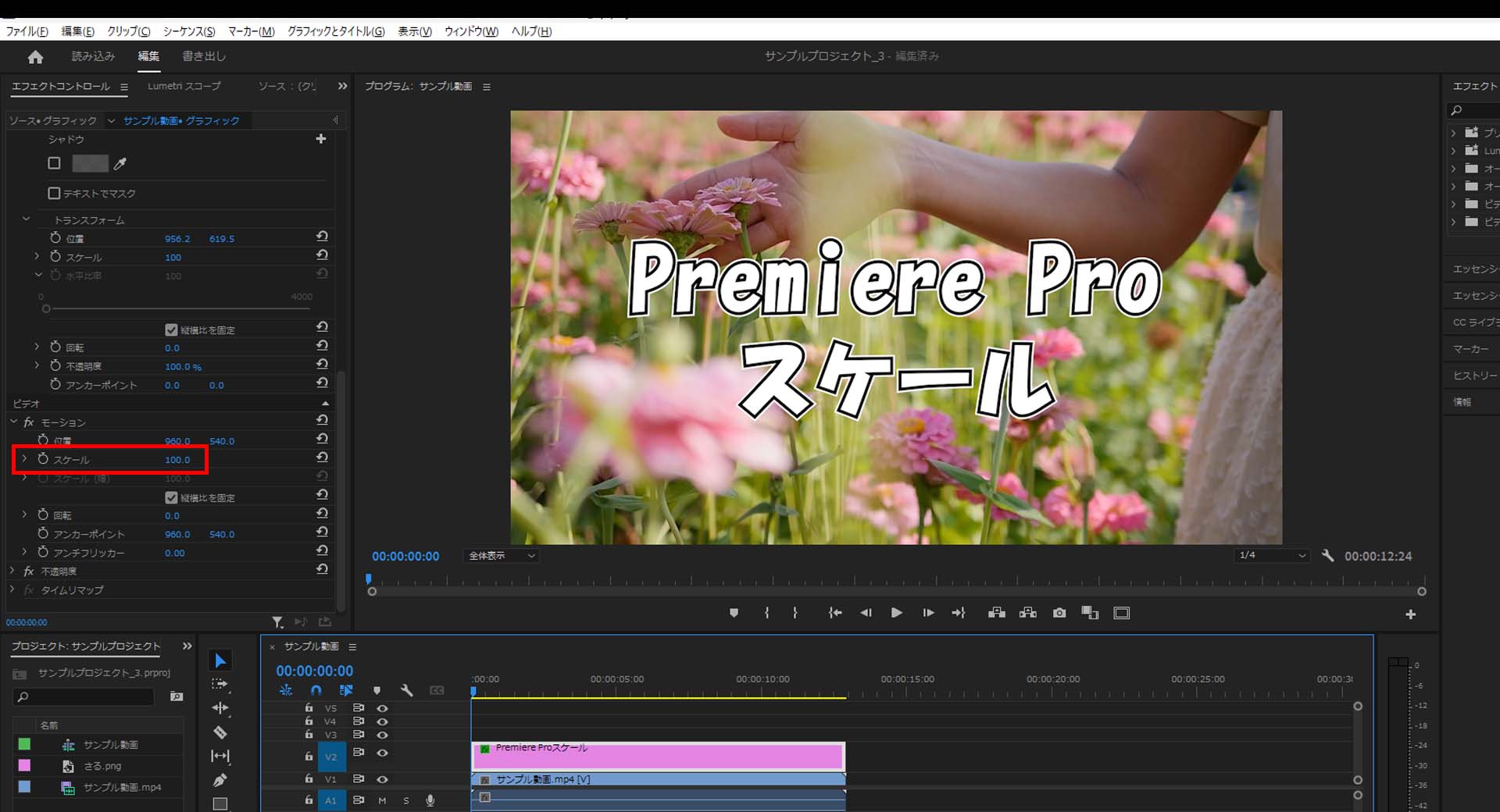
1-2.「スケール」を設定するためにはまずは「フォントサイズ」を変更します。
(今回は「150」に設定しました。)
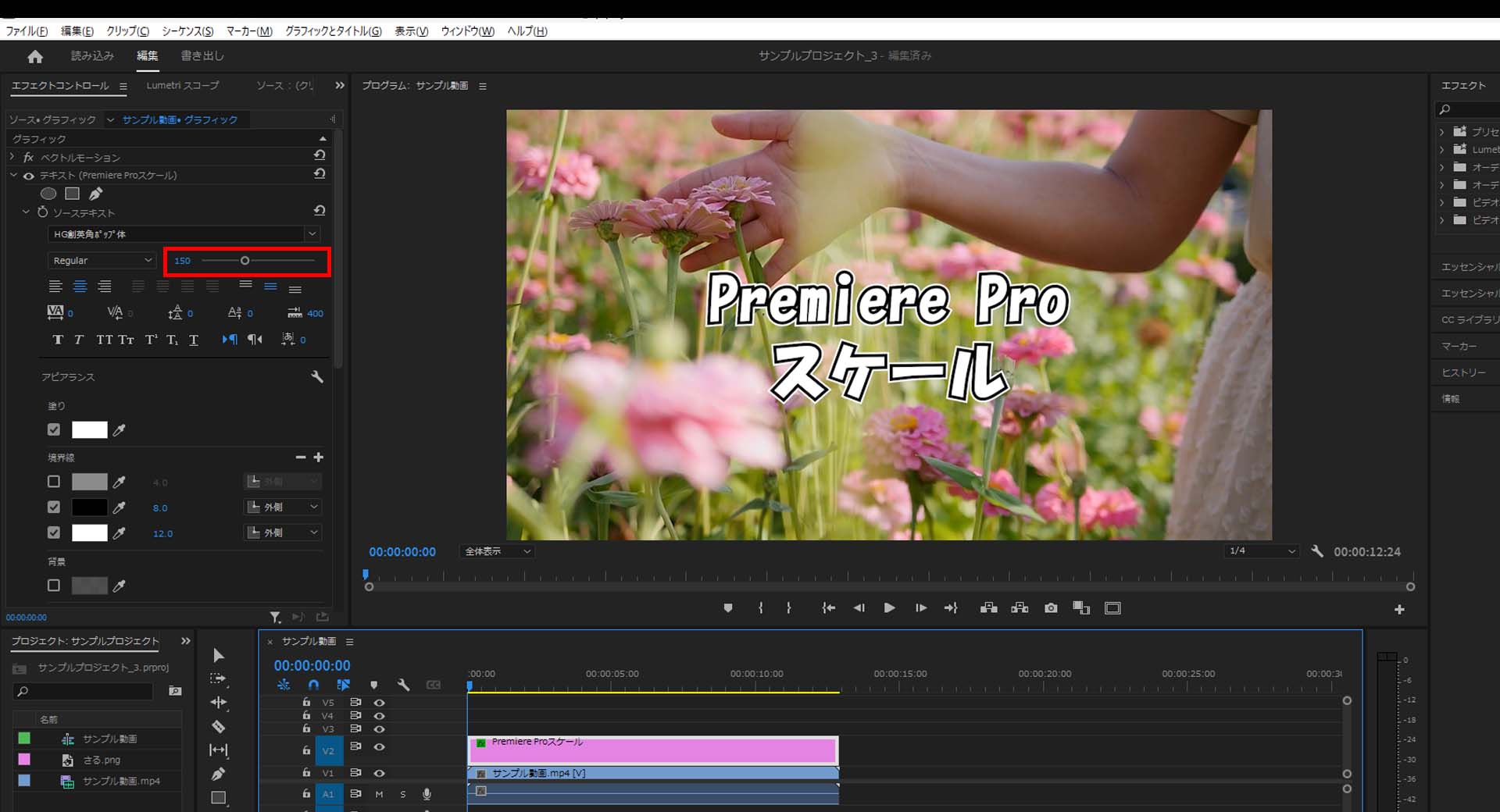
1-3.「スケール」のサイズを変更するとテキストを拡大縮小することができます。
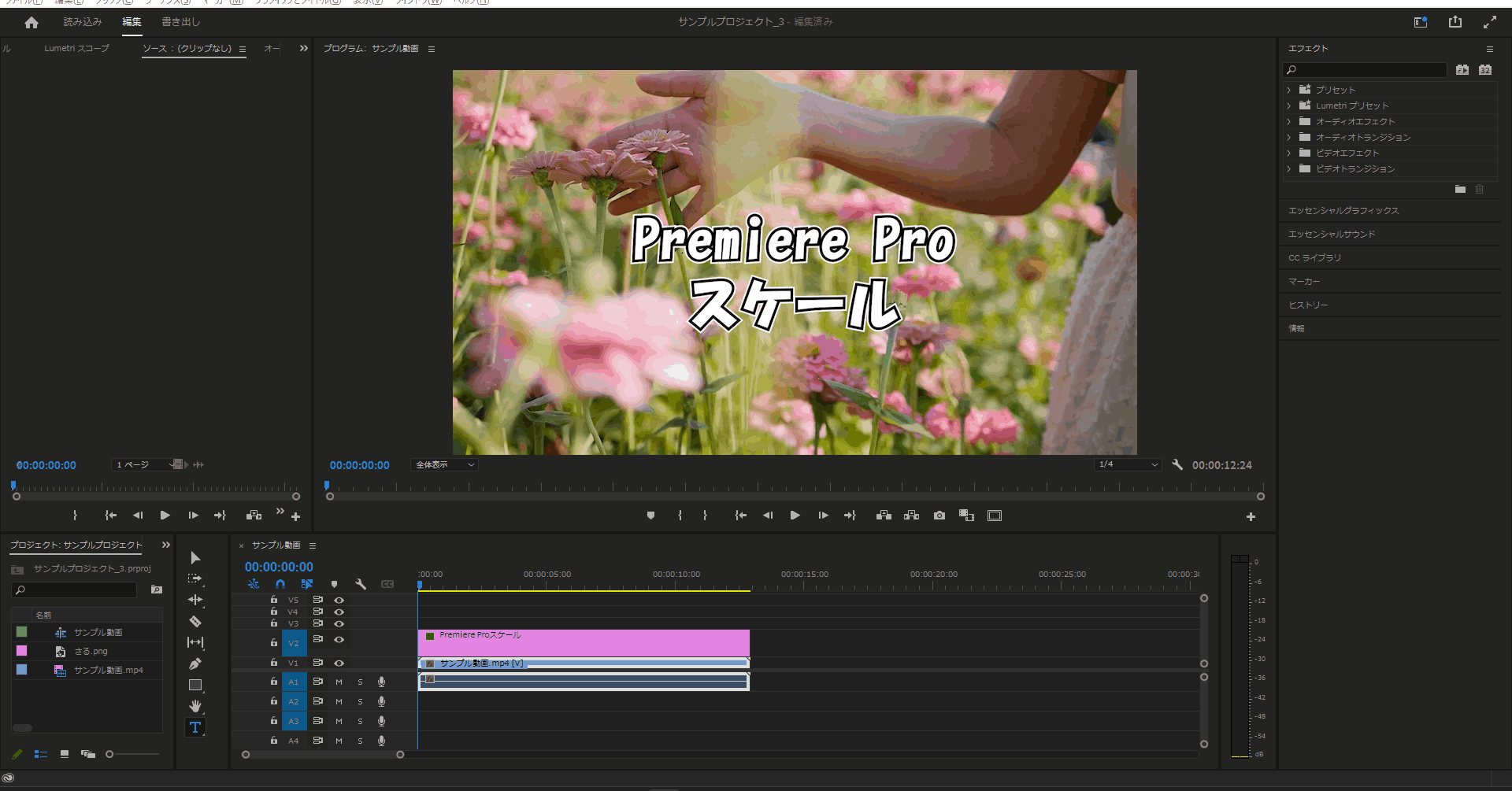
今回はここまで。
次回はスケール(幅)について解説をしていきます。



コメント